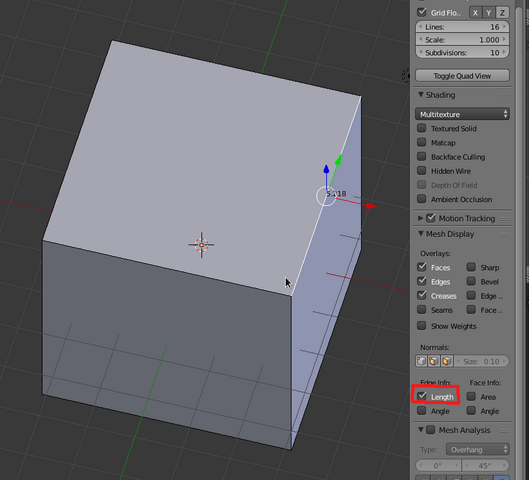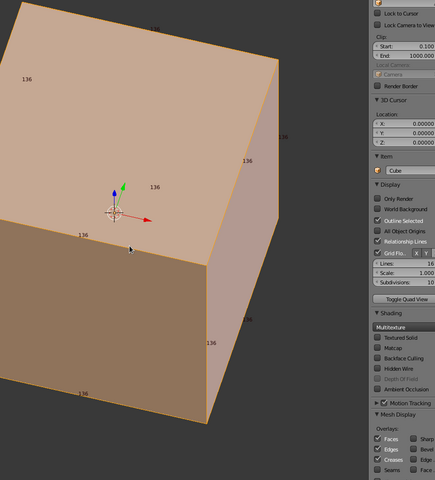Wie kann man das Objekt gleichmäßig vergrößern in Blender?
Ich will in Blender mein Objekt vergrößern. Das Objekt muss 136 cm lang sein, aber wenn ich die Eingabe X mache dann wird das Objekt nur 136 cm länger, aber die Breite bleibt so. Ich will, dass das Objekt gleichmäßig größer wird und nicht nur länger wird. Wo kann man die größe vom Ganzen eingeben?
1 Antwort
Blender ist halt kein CAD, daher muss man bei sowas erfinderisch sein. Du lässt Dir die Länge des Objektes anzeigen (z.B. im Edit-Mode durch Selektion einer Edge).
Mit der Taste "N" lässt man sich das Menü an der rechten Seite des aktiven Fensters anzeigen, dort setzt man einen Haken an "Length", dann werden selektierte Edges mit der Länge angezeigt, in diesem Falle "5,218".

Nun nimmt man einen Taschenrechner und teilt dort das Wunschmaß durch das angezeigte Maß, also z.B. 136 geteilt durch 5,218.
Nun selektiert man alle Punkte und gibt ein "S" für Scale, dann einfach den Wert, den man auf dem Taschenrechner errechnet hat.
Leider kann ich bei Linux nicht STRG-C im Taschenrechner und STRG-V beim Skalieren einsetzen, da mein Taschenrechner das "Komma" und nicht den "Punkt" als Dezimaltrennzeichen nutzt, also tippe ich das Ergebnis aus dem Taschenrechner ab.
Dann bekommt man folgenes Ergebnis: